QQ里面是可以来创建自己的漫画表情的,那么这个表情我们该怎么来创建呢,想要了解的跟着小编一起来看看吧。
如何用QQ创建自己的漫画表情?QQ创建自己的漫画表情的方法
第一步、打开手机”QQ“,点击页面左下角的”消息“选项。

第二步、点击QQ好友的对话框。
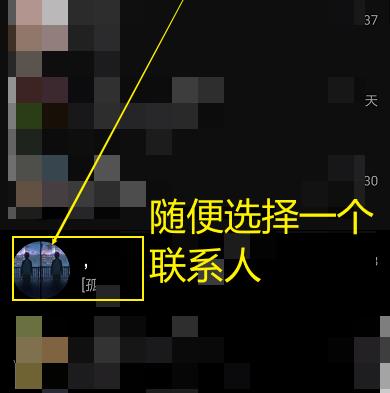
第三步、在聊天界面中点击页面右下角的表情标志,在表情的下方点击”DIY"表情选项,点击左上方的照相机标志。
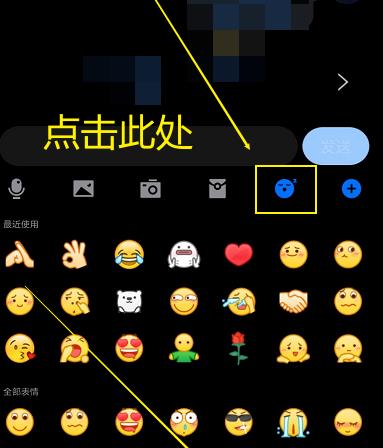
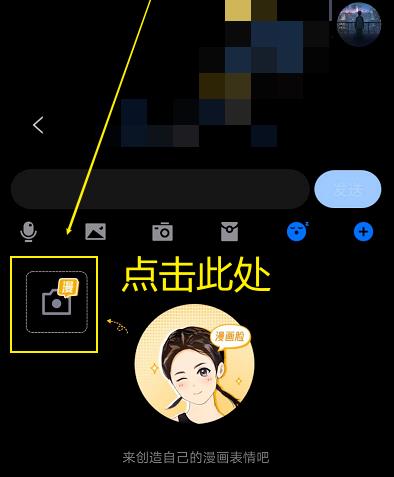
第四步、在拍摄界面中点击“漫画”选项,在页面下方可以选择漫画的表情包的风格类型。
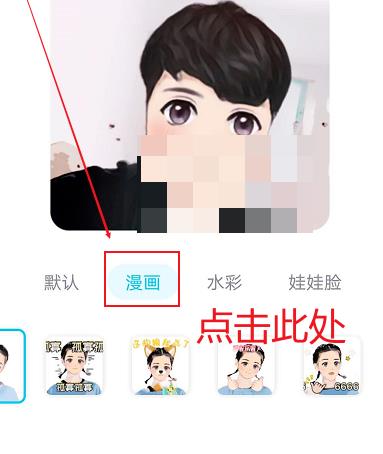
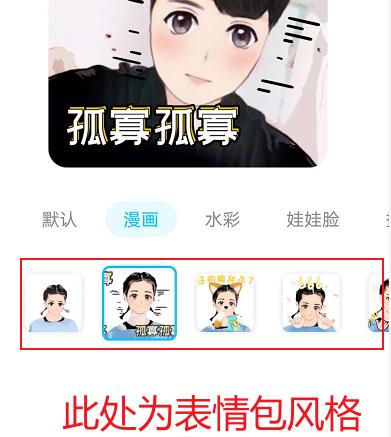
第五步、在页面的上方点击第三个美颜图标,在弹出的页面下方可以选择照片的“滤镜”和“美颜”程度。
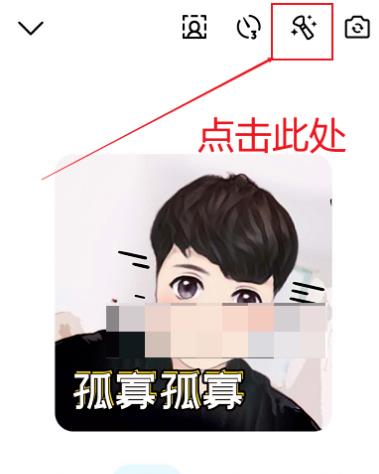
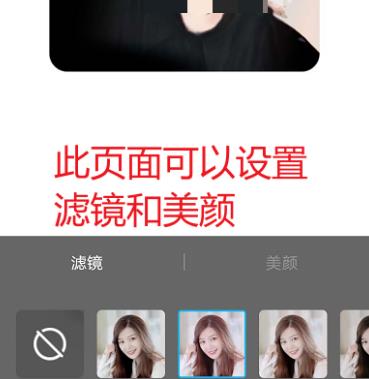
第六步、一切设置完成后,点击页面下方的拍摄按钮,在生成表情包的页面点击“添加文字”即可生成表情包中的文字效果,制作完成后点击页面左下角的“保存至表情”,制作的表情包即可保存到DIY图库中。
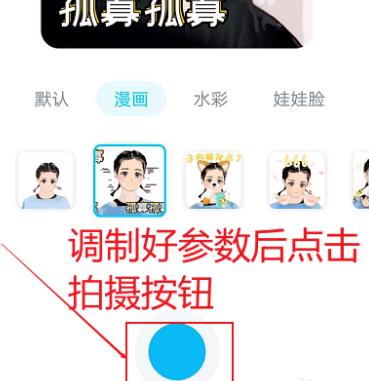
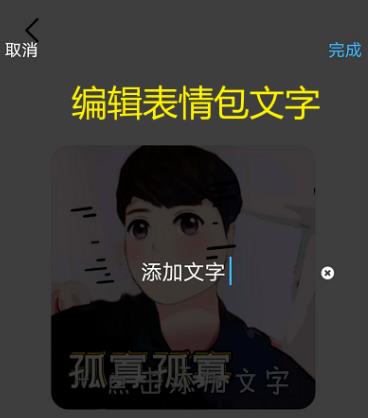
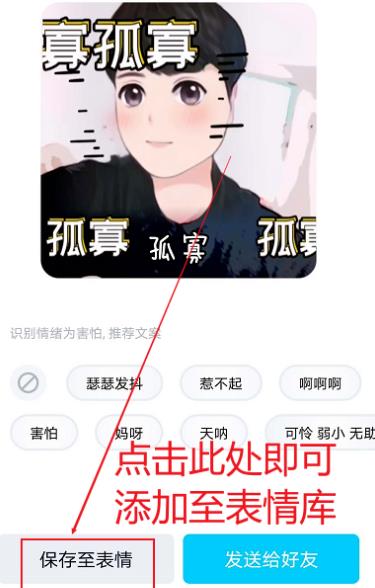
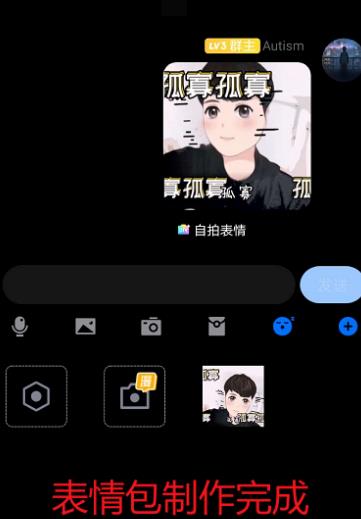
以上就是小编给大家带来的全部内容,大家都学会了吗?

107.42MB
点击查看
27.54MB
点击查看
46.32MB
点击查看
50.75MB
点击查看
35.36MB
点击查看
117.32MB
点击查看